Photoshop jest obecnie jedną z najczęściej używanych platform do edycji obrazów lub zdjęć. Zaczyna się w Stanach Zjednoczonych, kiedy Thomas Knoll i jego brat John Knoll decydują się na pracę „Edytor obrazów” pierwotnie nazwany Wyświetlacz i obraz Pro ale ponieważ nazwy zostały zarejestrowane, musieli zmienić je na Photoshop.
Aplikacja cieszyła się tak dużym zainteresowaniem, że duet otrzymał znaczące oferty finansowe od firm i firm IT. Jednak dopiero w 1988 roku bracia wynegocjowali licencję na dystrybucję wersji 1.0 za pośrednictwem systemów Adobe.
Jak łatwo dodać lub wkleić tekst do obrazu w Photoshopie?
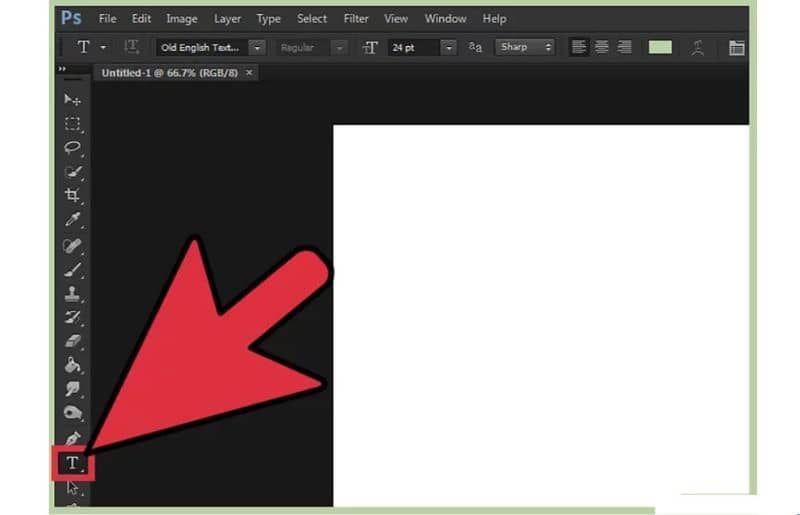
Edytor jest dostępny dla każdego użytkownika, który chce uczestniczyć we wsparciu. Jest to jednak konieczne zrozumieć, jak działa każde narzędzie ponieważ nowe pomysły i opcje zostały uwzględnione od czasu utworzenia platformy.
Na początku program zawierał podstawowe funkcje przetwarzania takie jak m.in. takie jak dodawanie zdjęć i zdjęć lub niektórych ramek z efektami kolorystycznymi. Ale poza tym zawsze istniało specjalne narzędzie, którym jest możliwość wprowadź teksty w dowolnym miejscu w pudełku ten Możesz także tworzyć teksty odpowiadające okręgowi.
Wielu użytkowników korzysta z tej opcji podczas realizacji własnego projektu. Znak wodny jest bardzo często spotykany w profesjonalnych produkcjach fotograficznych, oczywiście służy również do dodawania aluzyjnych fraz do pola edycji.
Kroki wstawiania tekstu do obrazu za pomocą programu Photoshop
Oferty Photoshopa szeroka gama czcionek , a proces wprowadzania tekstu oraz zmiany wielkości i kształtu liter jest dość prosty. Konieczne jest jednak przeprowadzenie zabiegu z uwzględnieniem aspektów estetycznych.
Zasadniczo jest to rodzaj obrazu, z którym pracujesz i czy jest to korporacyjny, profesjonalny, czy raczej kreatywny. Aby wstawić tekst do obrazu, musisz wykonać następujące czynności:
- Dostęp do Adobe Photoshop itp. wybierz obraz, w którym Chcę dodać tekst.
- Przeciągnij na pasek narzędzi i wybierz narzędzie tekstowe (symbolizowany przez literę „T”).
- Kliknięcie narzędzia spowoduje wyświetlenie okna dialogowego z wieloma opcjami umieszczania. Możesz wybrać pomiędzy: Narzędzie tekst pionowy / Narzędzie Tekst poziomy / Maska narzędzia Tekst poziomy / Maska narzędzia ¨ (Tekst pionowy)
- Wybierz to, co uważasz za praktyczne i zacznij napisz tekst na obrazku ten
- Jeśli chcesz najpierw dodaj tytuł do tekstu, jest to również możliwe. Ponieważ:
- Kliknij na obrazek i wybierz narzędzie tekstowe ten Teraz naciśnij klawisz Shift, aby wprowadzić tekst tytułu (ta czynność nazywa się obiektem tekstowym).
- Teraz, aby napisać akapit, przeciągnij myszą, aby utworzyć pole tekstowe, a następnie wybierz narzędzie tekstowe, kliknij żądaną orientację i zacznij pisać resztę informacji (ta sekcja nazywa się tekstem akapitu).
Jak edytować lub edytować tekst obrazu w Photoshopie?
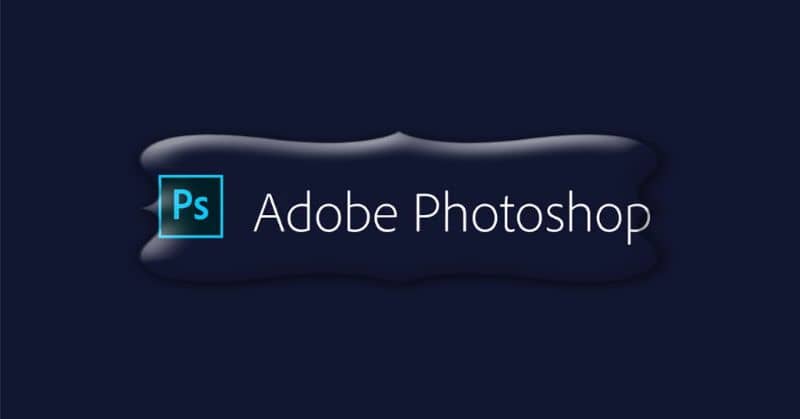
Gdy wybierzesz narzędzie na pasku narzędzi i zaczniesz pisać, na kanwie po lewej stronie ekranu pojawi się pole. W tej sekcji znajdziesz wszystkie dostępne opcje edycja tekstu ten Każdy tekst, który piszesz, jest zdefiniowany jako poziom i jest reprezentowany przez literę „T” w polu oddzielającym tekst.
Aby edytować tekst, Wybrać z Najpierw jedna z warstw na płótnie , wybierz krycie i wypełnienie, które chcesz do niego dodać, a następnie wybierz typ i rozmiar czcionki, które chcesz zastosować.
Na koniec wystarczy kliknąć ikonę znajdującą się na pasku narzędzi, łatwo ją rozpoznasz, ponieważ ma symbol „Pozytywna historia” , chociaż możliwe jest również naciśnięcie klawisza ESC „Esc”, aby wyjść.
Wreszcie mamy nadzieję, że ten artykuł ci pomógł. Chcielibyśmy jednak usłyszeć od Ciebie. Czy udało Ci się dodać lub wkleić tekst do obrazu w Photoshopie? Czy znasz inny sposób na zrobienie tego? Zostaw nam swoje odpowiedzi w komentarzach.
Możesz być zainteresowanym także tym Jak wyrównać i wyśrodkować tekst, obrazy i obiekty w programie Adobe Photoshop CC